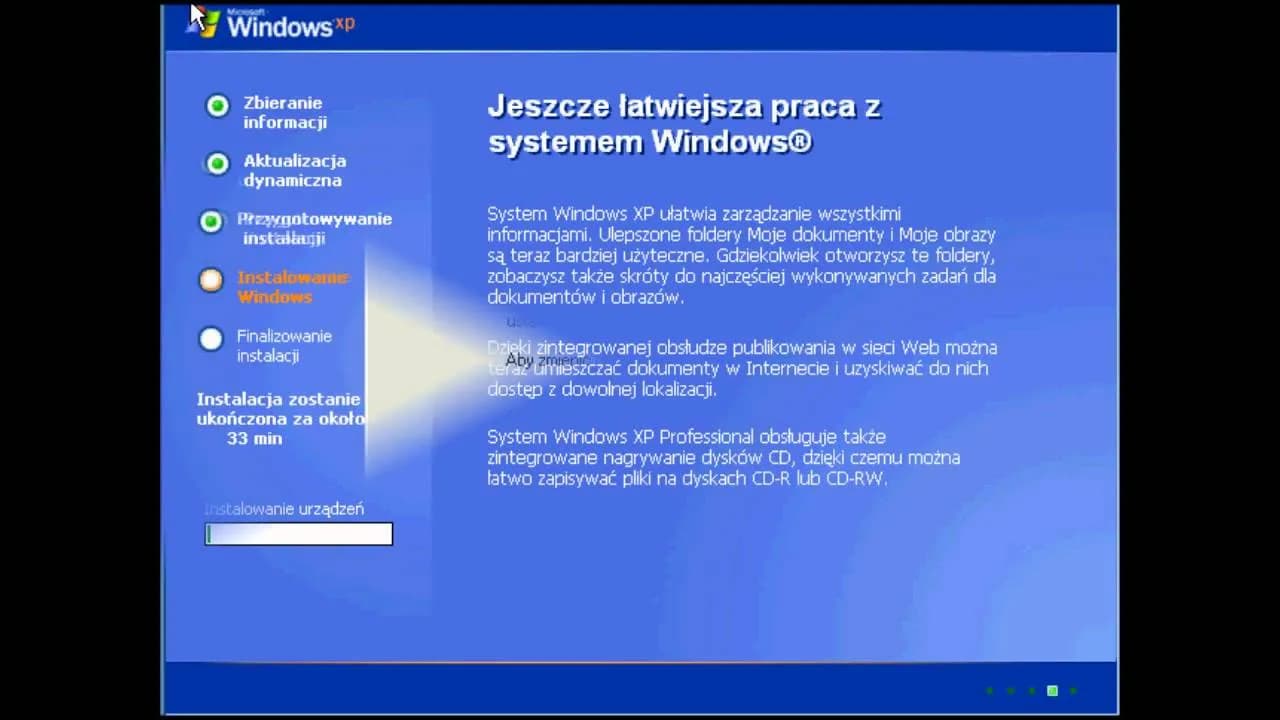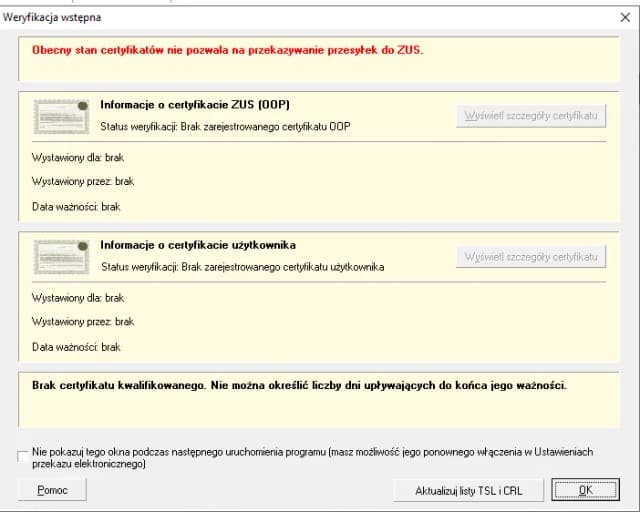System Windows XP, mimo że był jednym z najpopularniejszych systemów operacyjnych, zakończył swoje wsparcie 8 kwietnia 2014 roku. Oznacza to, że od tego momentu Microsoft nie dostarcza już żadnych aktualizacji zabezpieczeń ani poprawek, co stawia użytkowników w trudnej sytuacji. Mimo to, istnieją różne metody, które pozwalają na pobranie historycznych aktualizacji, co może pomóc w utrzymaniu funkcjonalności systemu.
W tym artykule przedstawimy, jak skutecznie pobrać aktualizacje dla Windows XP oraz jakie środki ostrożności należy podjąć, aby uniknąć zagrożeń bezpieczeństwa. Dowiesz się, jak korzystać z Centrum pobierania Microsoft, a także jakie alternatywy są dostępne dla użytkowników, którzy chcą nadal korzystać z tego systemu.
Kluczowe wnioski:
- Wsparcie dla Windows XP zakończyło się w 2014 roku, co wiąże się z brakiem aktualizacji zabezpieczeń.
- Można pobrać historyczne aktualizacje z oficjalnego Centrum pobierania Microsoft.
- Istnieją pakiety, takie jak Delta City XP, które umożliwiają instalację wszystkich aktualizacji jednocześnie.
- Instalowanie aktualizacji po zakończeniu wsparcia niesie ze sobą ryzyko bezpieczeństwa.
- Użytkownicy powinni rozważyć przejście na nowsze systemy operacyjne dla lepszej ochrony.
Jak pobrać aktualizacje Windows XP z Centrum pobierania Microsoftu
Aby pobrać aktualizacje dla systemu Windows XP, należy najpierw odwiedzić oficjalne Centrum pobierania Microsoft. To miejsce, w którym znajdują się pliki do pobrania dla różnych wersji systemu Windows, w tym Windows XP. Po wejściu na stronę, możesz skorzystać z opcji wyszukiwania, aby znaleźć konkretne aktualizacje. Wpisz numer aktualizacji, na przykład 960714, w polu wyszukiwania, aby szybko zlokalizować odpowiednie aktualizacje zabezpieczeń.
Po znalezieniu potrzebnej aktualizacji, kliknij na nią, aby przejść do strony szczegółów. Tam znajdziesz informacje na temat aktualizacji, a także przyciski do pobrania. Wybierz opcję „Uruchom” lub „Otwórz” w oknie potwierdzenia pobierania, aby rozpocząć proces ściągania pliku na swój komputer.
Krok po kroku: Wyszukiwanie i pobieranie aktualizacji
Rozpoczynając proces wyszukiwania aktualizacji, odwiedź stronę https://www.catalog.update.microsoft.com/Home.aspx. Użyj pola wyszukiwania, aby wpisać „Windows XP”. To pozwoli Ci na przeszukiwanie bazy danych dostępnych aktualizacji. Możesz również przefiltrować wyniki, aby znaleźć tylko te aktualizacje, które są najbardziej istotne dla Twojego systemu.
Po uzyskaniu wyników, zwróć uwagę na daty wydania oraz opis każdej aktualizacji. Te informacje pomogą Ci w ocenie, które aktualizacje są najbardziej odpowiednie dla Twojego systemu. Wybierając konkretną aktualizację, upewnij się, że jest ona zgodna z Twoją wersją systemu Windows XP.
Aby pobrać aktualizacje w sposób efektywny, warto również zaplanować czas na ich ściąganie. Upewnij się, że masz stabilne połączenie internetowe, aby uniknąć przerw w procesie pobierania. Po zakończeniu pobierania sprawdź, czy pliki zostały poprawnie zapisane na dysku.
- Aktualizacja 960714 - Poprawka zabezpieczeń dla systemu Windows XP.
- Aktualizacja 951847 - Zbiór poprawek dla wydajności systemu.
- Aktualizacja 981852 - Rozwiązanie problemów z kompatybilnością oprogramowania.
| Nazwa aktualizacji | Data wydania | Cel aktualizacji |
| 960714 | 2010-10-12 | Poprawka zabezpieczeń |
| 951847 | 2009-12-08 | Poprawa wydajności |
| 981852 | 2011-03-15 | Kompatybilność oprogramowania |
Instalacja aktualizacji: Jak to zrobić poprawnie
Aby poprawnie zainstalować pobrane aktualizacje dla systemu Windows XP, należy najpierw upewnić się, że pliki aktualizacji zostały pobrane na komputer. Po zakończeniu pobierania, przejdź do lokalizacji, w której zostały zapisane pliki. Zazwyczaj będą to foldery „Pobrane” lub „Dokumenty”. Następnie kliknij dwukrotnie na plik aktualizacji, aby uruchomić proces instalacji. Podczas instalacji postępuj zgodnie z instrukcjami wyświetlanymi na ekranie. Może być konieczne potwierdzenie wyboru opcji „Uruchom” lub „Otwórz” w oknie potwierdzenia.
W trakcie instalacji system Windows XP może poprosić o ponowne uruchomienie komputera, aby zakończyć proces. Ważne jest, aby nie przerywać instalacji ani nie wyłączać komputera w trakcie tego procesu, ponieważ może to prowadzić do uszkodzenia systemu operacyjnego. Po zakończeniu instalacji sprawdź, czy aktualizacja została poprawnie zainstalowana, odwiedzając sekcję „Dodaj lub usuń programy” w Panelu sterowania.
Problemy i ich rozwiązania
Podczas instalacji aktualizacji mogą wystąpić różne problemy. Jednym z najczęstszych jest błąd podczas instalacji, który może być spowodowany niezgodnością aktualizacji z wersją systemu. W takim przypadku warto upewnić się, że pobrana aktualizacja jest przeznaczona dla Twojej wersji Windows XP. Jeśli napotkasz komunikat o błędzie, spróbuj zrestartować komputer i ponownie uruchomić instalację.
Innym problemem może być brak miejsca na dysku twardym. Upewnij się, że na dysku, na którym zainstalowany jest system Windows XP, jest wystarczająco dużo wolnego miejsca. W przypadku braku miejsca można usunąć niepotrzebne pliki lub przenieść je na inny dysk. Jeśli problemy będą się powtarzać, rozważ skorzystanie z narzędzi diagnostycznych dostępnych w systemie, które mogą pomóc w rozwiązaniu problemów z aktualizacjami.
Czytaj więcej: Jak pobrać film z yt bezpiecznie i legalnie - sprawdź metody
Potencjalne zagrożenia bezpieczeństwa dla użytkowników XP
Użytkownicy systemu Windows XP są narażeni na wiele zagrożeń bezpieczeństwa, ponieważ system ten nie otrzymuje już aktualizacji zabezpieczeń od 2014 roku. Jednym z najpowszechniejszych problemów są złośliwe oprogramowania, które mogą infekować system. Wśród nich znajdują się wirusy, trojany oraz oprogramowanie ransomware, które mogą zaszyfrować dane i zażądać okupu za ich odblokowanie. Złośliwe oprogramowanie często wykorzystuje luki w zabezpieczeniach, które nie są już naprawiane, co czyni system XP łatwym celem dla cyberprzestępców.
Kolejnym poważnym zagrożeniem są atak phishingowy, które polegają na oszukiwaniu użytkowników w celu uzyskania ich danych osobowych lub finansowych. Cyberprzestępcy mogą wysyłać fałszywe e-maile lub tworzyć podrobione strony internetowe, które wyglądają jak legalne serwisy. W przypadku użytkowników Windows XP, brak aktualizacji oznacza, że nie mają oni dostępu do nowoczesnych zabezpieczeń, które mogą pomóc w ochronie przed takimi atakami. Użytkownicy powinni być szczególnie ostrożni i unikać klikania w podejrzane linki lub podawania swoich danych na nieznanych stronach.
Ostatnie ataki złośliwego oprogramowania na system XP
| Nazwa ataku | Data wystąpienia | Wpływ |
| WannaCry | 2017-05-12 | Infekcja globalna, szyfrowanie danych |
| Conficker | 2008-11-21 | Rozprzestrzenienie wirusa, zdalne przejęcie kontroli |
| Zeus | 2007-07-04 | Kradszenie danych bankowych |
Alternatywy dla Windows XP: Bezpieczniejsze opcje
Użytkownicy systemu Windows XP, którzy szukają bezpieczniejszych opcji, mają do wyboru kilka alternatywnych systemów operacyjnych. Najpopularniejsze z nich to Windows 10, Linux Mint, Ubuntu oraz Fedora. Windows 10 oferuje nowoczesne funkcje i regularne aktualizacje zabezpieczeń, co czyni go dobrym wyborem dla osób przyzwyczajonych do interfejsu Windows. Z kolei dystrybucje Linux, takie jak Linux Mint i Ubuntu, są znane z łatwości obsługi oraz dużej społeczności wsparcia, co ułatwia migrację z systemu Windows.
Alternatywy te różnią się pod względem wymagań systemowych oraz dostępnych funkcji. Windows 10 wymaga nowszego sprzętu, co może być problemem dla starszych komputerów. Z kolei Linux Mint i Ubuntu są bardziej elastyczne pod tym względem i mogą działać na starszym sprzęcie. Wybór odpowiedniego systemu operacyjnego zależy od indywidualnych potrzeb użytkownika oraz specyfikacji posiadanego komputera.
Jakie systemy operacyjne warto rozważyć jako zamienniki
Wśród systemów operacyjnych, które warto rozważyć jako zamienniki dla Windows XP, znajdują się Windows 10, Linux Mint, Ubuntu oraz Fedora. Windows 10 zapewnia wsparcie dla najnowszych aplikacji i gier, co czyni go idealnym wyborem dla graczy i użytkowników wymagających nowoczesnych rozwiązań. Linux Mint, z kolei, jest często polecany dla tych, którzy preferują prostotę i efektywność. Ubuntu jest również przyjazne dla użytkowników, a jego interfejs przypomina Windows, co ułatwia przejście.
Fedora to kolejna opcja, która jest bardziej zaawansowana i często używana przez programistów oraz entuzjastów technologii. Każdy z tych systemów ma swoje unikalne cechy, które mogą odpowiadać różnym potrzebom użytkowników. Warto zwrócić uwagę na ich wymagania sprzętowe oraz dostępność oprogramowania, które może być kluczowe w codziennym użytkowaniu.
- Linux Mint - przyjazny interfejs, idealny dla początkujących użytkowników.
- Ubuntu - duża społeczność wsparcia i wiele dostępnych aplikacji.
- Windows 10 - nowoczesne funkcje i regularne aktualizacje zabezpieczeń.
- Fedora - często aktualizowane, idealne dla programistów.
| System operacyjny | Wymagania systemowe | Główne cechy |
| Windows 10 | 1 GHz, 1 GB RAM (32-bit), 2 GB RAM (64-bit) | Nowoczesny interfejs, wsparcie dla aplikacji |
| Linux Mint | 1 GHz, 512 MB RAM | Łatwość użycia, przyjazny dla użytkowników |
| Ubuntu | 1 GHz, 1 GB RAM | Duża społeczność, wiele aplikacji |
| Fedora | 1 GHz, 2 GB RAM | Częste aktualizacje, dla zaawansowanych użytkowników |
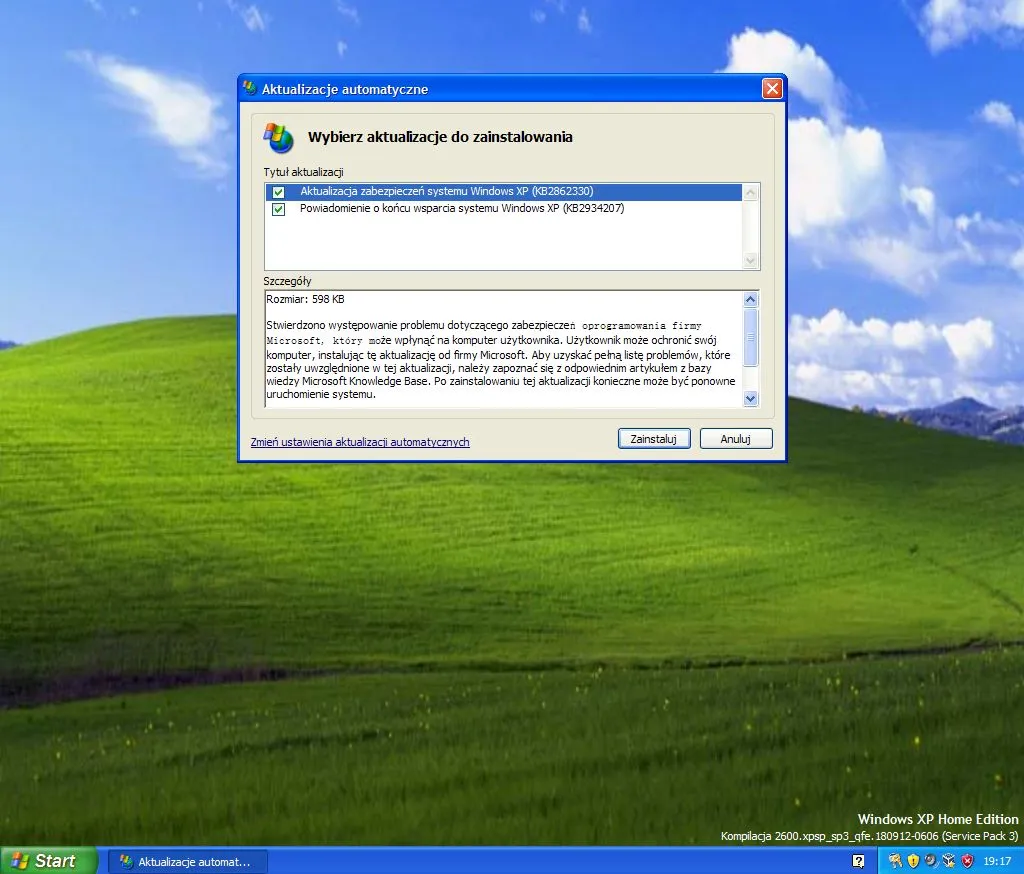
Korzyści z aktualizacji do nowszej wersji systemu operacyjnego
Przejście na nowszą wersję systemu operacyjnego, taką jak Windows 10 czy Linux, przynosi znaczące korzyści w zakresie bezpieczeństwa. Nowe systemy operacyjne oferują regularne aktualizacje zabezpieczeń, które chronią przed najnowszymi zagrożeniami, w tym złośliwym oprogramowaniem i atakami hakerskimi. Dzięki temu użytkownicy mogą czuć się bezpieczniej, wiedząc, że ich dane są chronione przez najnowsze technologie zabezpieczeń, które nie są dostępne w przestarzałych systemach, takich jak Windows XP.
Kolejną istotną korzyścią są nowe funkcje oraz poprawiona wydajność, które wprowadzają nowoczesne systemy operacyjne. Użytkownicy zyskują dostęp do lepszych narzędzi, aplikacji oraz interfejsów, które ułatwiają codzienną pracę. Przykładowo, Windows 10 oferuje funkcje takie jak Cortana – cyfrowy asystent, a także zintegrowane aplikacje, które poprawiają produktywność. Użytkownicy systemów Linux mogą korzystać z szerokiej gamy dystrybucji, które są dostosowane do różnych potrzeb, co czyni je elastycznym rozwiązaniem dla różnych grup użytkowników.
Top 5 powodów do aktualizacji z Windows XP
- Lepsze zabezpieczenia: Ochrona przed nowoczesnymi zagrożeniami.
- Nowoczesne funkcje: Dostęp do innowacyjnych narzędzi i aplikacji.
- Poprawiona wydajność: Szybsze działanie systemu i aplikacji.
- Wsparcie techniczne: Regularne aktualizacje i pomoc techniczna.
- Lepsza kompatybilność: Możliwość korzystania z najnowszego oprogramowania i gier.
Jak przygotować się na przyszłe aktualizacje systemów operacyjnych
Przejście na nowoczesny system operacyjny to nie tylko kwestia bezpieczeństwa, ale także przygotowania na przyszłe aktualizacje. Warto zainwestować czas w zaplanowanie migracji, aby uniknąć problemów związanych z przestarzałym oprogramowaniem w przyszłości. Użytkownicy powinni regularnie monitorować dostępność aktualizacji oraz korzystać z narzędzi do automatyzacji, które mogą pomóc w zarządzaniu i instalowaniu nowych wersji systemów operacyjnych bez zbędnych komplikacji.
Dodatkowo, warto rozważyć szkolenia i zasoby edukacyjne, które pomogą w pełni wykorzystać możliwości nowego systemu. Zrozumienie nowych funkcji oraz narzędzi, takich jak aplikacje chmurowe, zdalny dostęp czy zautomatyzowane kopie zapasowe, może znacznie zwiększyć produktywność i bezpieczeństwo użytkowników. Użytkownicy, którzy są dobrze przygotowani na zmiany, mogą lepiej dostosować się do nowoczesnych technologii i w pełni korzystać z ich potencjału.